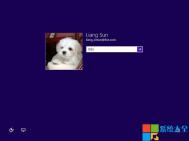以后启动计算机后将不会立刻出现桌面,而是出现类似图三的欢迎屏幕。在欢迎屏幕上,每个用户可以点击自己的帐户名并输入密码(如果需要的话)登录进Windows。每个用户使用自己的帐户登录后都能看到完全一样的初始桌面设置,而他们在这个桌面上进行的任何修改(例如添加或删除某个桌面快捷方式,或者更换墙纸)都只对自己生效,不会影响到别人。

同时,他们可以把自己的私人文档保存到“我的文档”文件夹中,并把文件夹设置为专用。方法是这样的:使用自己的帐户登录系统,然后在“我的文档”文件夹上点击鼠标右键,选择属性,接着打开“共享”选项卡,选中“将该文件夹设为专用”(图四),这样别人就无法访问被设为专用的文件夹了。他们除了不能查看对方保存在“我的文档”中的文件,还不能删除在自己“我的文档”文件夹以外的任何文件和文件夹。除此之外,这些用户还可以给自己的帐户设置密码,这样在选择使用自己的帐户登录时就必须先输入正确的密码,否则登录将被拒绝。

注意,将文件夹设为专用这个功能仅在简单文件共享开启的情况下有效,禁用简单文件共享后将只能使用传统方式设置该文件夹的访问权限。具体方法后面会详细说明。另外,不是所有的文件夹都可以直接设置为专用的,只有出于用户配置文件中的文件夹(也就是默认情况下的“我的文档”文件夹)才可以被设置为专用,您无法选择“将这个文件夹设为专用”选项:http://support.microsoft.com/?kbid=307286 。同时,系统盘使用了NTFS文件系统也是能够设置文件夹为专用的一个大前提。
如果你用的操作系统是Windows 2000,或者你想要在Windows XP Professional下实现更复杂的权限设置,那么可以继续阅读以下的内容。
(本文来源于图老师网站,更多请访问http://m.tulaoshi.com/diannaorumen/)注意:以下内容适合于Windows 2000和Windows XP Professional以及Windows Server 2003操作系统,不适合Windows XP Home,同样也需要硬盘的文件系统为NTFS。
(本文来源于图老师网站,更多请访问http://m.tulaoshi.com/diannaorumen/)我们仍然会以Windows XP Professional为例说明,因为在禁用了Windows XP的简单文件共享后,其他的设置和Windows 2000以及Windows Server 2003中没有太大区别。